Comment configurer Hadoop sur Ubuntu 18.04 et 16.04 LTS

- 2280
- 464
- Jade Muller
Apache Hadoop 3.1 ont des améliorations perceptibles de nombreuses corrections de bugs sur l'écurie précédente 3.0 versions. Cette version a de nombreuses améliorations de HDFS et MapReduce. Ce tutoriel vous aidera à installer et à configurer Hadoop 3.1.2 Cluster à nœud sur Ubuntu 18.04, 16.04 systèmes LTS et Linuxmint. Cet article a été testé avec Ubuntu 18.04 LTS.

Étape 1 - Préreqités
Java est la principale exigence pour exécuter Hadoop sur n'importe quel système, alors assurez-vous que Java soit installé sur votre système en utilisant la commande suivante. Si vous n'avez pas installé Java sur votre système, utilisez l'un des liens suivants pour l'installer d'abord.
- Installez Oracle Java 11 sur Ubuntu 18.04 LTS (bionic)
- Installez Oracle Java 11 sur Ubuntu 16.04 LTS (Xenial)
Étape 2 - Créer un utilisateur pour Haddop
Nous vous recommandons de créer un compte normal (ni de racine) pour le travail Hadoop. Pour créer un compte en utilisant la commande suivante.
AddUser Hadoop
Après avoir créé le compte, il devait également configurer SSH basé sur des clés sur son propre compte. Pour ce faire, utilisez des commandes suivantes.
su - hadoop ssh-keygen -t rsa -p "-f ~ /.ssh / id_rsa chat ~ /.ssh / id_rsa.pub >> ~ /.ssh / autorisé_keys chmod 0600 ~ /.SSH / AUTORISED_KEYS
Maintenant, SSH à LocalHost avec l'utilisateur de Hadoop. Cela ne devrait pas demander le mot de passe, mais la première fois, il incitera à ajouter RSA à la liste des hôtes connus.
SSH LocalHost Exit
Étape 3 - Téléchargez l'archive Hadoop Source
Dans cette étape, téléchargez Hadoop 3.1 fichier d'archive source à l'aide de la commande ci-dessous. Vous pouvez également sélectionner un autre miroir de téléchargement pour l'augmentation de la vitesse de téléchargement.
cd ~ wget http: // www-eu.apache.org / dist / hadoop / commun / hadoop-3.1.2 / Hadoop-3.1.2.le goudron.gz tar xzf hadoop-3.1.2.le goudron.gz mv hadoop-3.1.2 Hadoop
Étape 4 - Configuration du mode pseudo-distribué Hadoop
4.1. Configuration des variables d'environnement Hadoop
Configurer les variables environnementales utilisées par le Hadoop. Modifier ~ /.bashrc fichier et ajouter les valeurs suivantes à la fin du fichier.
export hadoop_home = / home / hadoop / hadoop export hadoop_install = $ hadoop_home export hadoop_mapred_home = $ hadoop_home export hadoop_common_home = $ hadoop_home export_hoop_hdfs_home = $ hadoop_common " Hadoop_home / sbin: $ hadoop_home / bin
Ensuite, appliquez les modifications de l'environnement de course actuel
source ~ /.bashrc
Modifiez maintenant $ Hadoop_home / etc / hadoop / hadoop-env.shot fichier et régler Java_home variable d'environnement. Modifiez le chemin Java selon l'installation de votre système. Ce chemin peut varier selon la version et la source d'installation du système d'exploitation. Alors assurez-vous que vous utilisez le bon chemin.
vim $ hadoop_home / etc / hadoop / hadoop-env.shot
Mise à jour en dessous de l'entrée:
exporter java_home = / usr / lib / jvm / java-11-oracle
4.2. Configuration des fichiers de configuration Hadoop
Hadoop a de nombreux fichiers de configuration, qui doivent configurer selon les exigences de votre infrastructure Hadoop. Commençons par la configuration avec la configuration de Basic Hadoop Node Cluster. Tout d'abord, accédez à l'emplacement ci-dessous
cd $ hadoop_home / etc / hadoop
Modifier le site core.xml
FS.défaut.nom hdfs: // localhost: 9000
Modifier le site HDFS.xml
DFS.réplication 1 DFS.nom.DIR FILE: /// home / hadoop / hadoopdata / hdfs / namenode dfs.données.DIR FILE: /// home / hadoop / hadoopdata / hdfs / datanode
Modifier le site Mapred.xml
mapreduce.cadre.Nommez le fil
Modifier le site du fil.xml
fil.nodemanager.Aux-Services MapReduce_Shuffle
4.3. Format namenode
Maintenant, formatez le namenode à l'aide de la commande suivante, assurez-vous que le répertoire de stockage est
hdfs namenode -format
Exemple de sortie:
AVERTISSEMENT: / Home / Hadoop / Hadoop / Logs n'existe pas. Création. 2018-05-02 17: 52: 09 678 Info namenode.Namenode: startup_msg: / ********************************************* *************** startup_msg: Démarrage de NameNode startup_msg: host = tecadmin / 127.0.1.1 startup_msg: args = [-format] startup_msg: version = 3.1.2… 2018-05-02 17: 52: 13,717 Info Commun.Stockage: Directoire de stockage / Home / Hadoop / HadoopData / HDFS / NameNode a été formaté avec succès. 2018-05-02 17: 52: 13 806 Info namenode.FsimageFormatProtobuf: Enregistrement du fichier image / home / hadoop / hadoopdata / hdfs / namenode / current / fsimage.CKPT_0000000000000000000 Utilisation de non-compression 2018-05-02 17: 52: 14,161 Info namenode.FsimageFormatProtobuf: fichier image / home / hadoop / hadoopdata / hdfs / namenode / current / fsimage.CKPT_0000000000000000000 de taille 391 octets enregistrés en 0 seconde . 2018-05-02 17: 52: 14 224 info namenode.NnstorageRetentionManager: aller conserver 1 images avec txid> = 0 2018-05-02 17: 52: 14,282 info namenode.Namenode: shutdown_msg: / ********************************************* *************** shutdown_msg: Arrêt Namenode à Tecadmin / 127.0.1.1 ************************************************* *********** /
Étape 5 - Démarrer le cluster Hadoop
Commençons votre cluster Hadoop en utilisant les scripts fourni par Hadoop. Accédez simplement à votre répertoire $ hadoop_home / sbin et exécutez des scripts un par un.
cd $ hadoop_home / sbin /
Exécuter maintenant start-dfs.shot scénario.
./ start-dfs.shot
Puis exécuter démarrage.shot scénario.
./ start-yarn.shot
Étape 6 - Accès aux services Hadoop dans le navigateur
Hadoop namenode a commencé sur le port par défaut 9870. Accédez à votre serveur sur le port 9870 dans votre navigateur Web préféré.
http: // svr1.técadmin.net: 9870 /
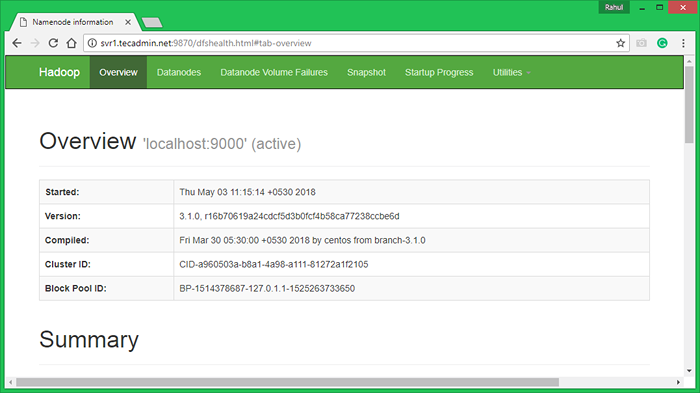
Maintenant, accédez au port 8042 pour obtenir les informations sur le cluster et toutes les applications
http: // svr1.técadmin.net: 8042 /
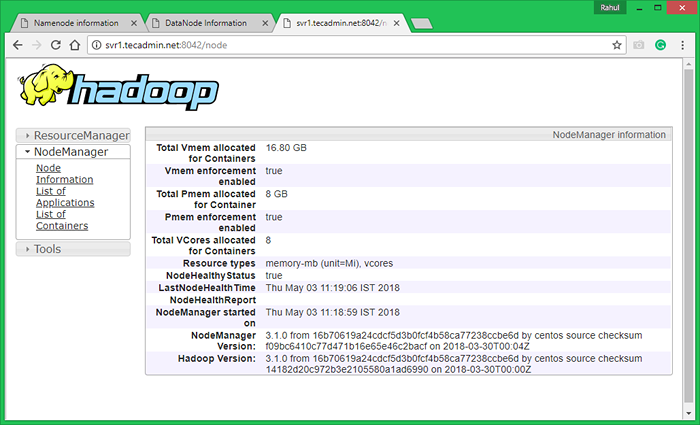
Port d'accès 9864 pour obtenir des détails sur votre nœud Hadoop.
http: // svr1.técadmin.net: 9864 /
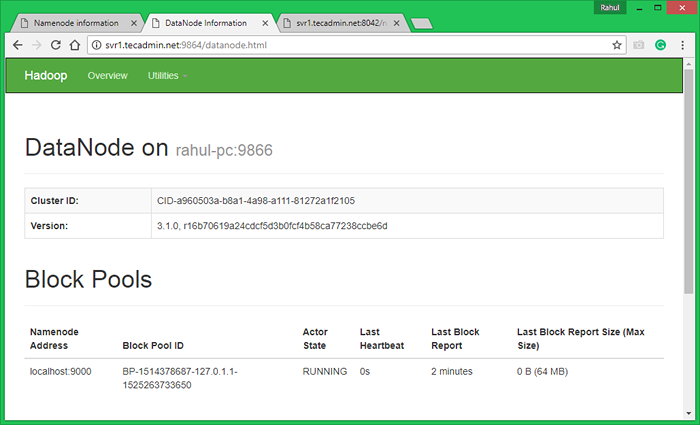
Étape 7 - Testez la configuration du nœud unique Hadoop
7.1. Faire les répertoires HDFS requis en utilisant les commandes suivantes.
bin / hdfs dfs -mkdir / utilisateur bin / hdfs dfs -mkdir / user / hadoop
7.2. Copiez tous les fichiers du système de fichiers local / var / log / httpd au système de fichiers distribué hadoop à l'aide de la commande ci-dessous
bin / hdfs dfs -put / var / log / apache2 journaux
7.3. Parcourir le système de fichiers distribué Hadoop en ouvrant sous URL dans le navigateur. Vous verrez un dossier Apache2 dans la liste. Cliquez sur le nom du dossier à ouvrir et vous y trouverez tous les fichiers de journal.
http: // svr1.técadmin.Net: 9870 / Explorer.html # / user / hadoop / logs /
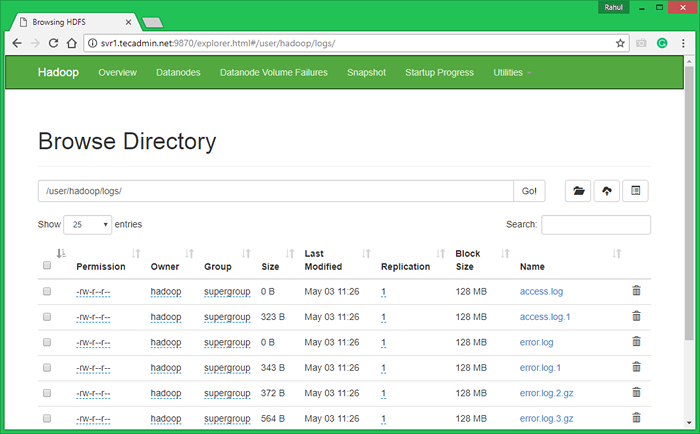
7.4 - Copiez maintenant le répertoire des journaux pour le système de fichiers distribué Hadoop au système de fichiers local.
bin / hdfs dfs -get logs / tmp / logs ls -l / tmp / logs /
Vous pouvez également vérifier ce tutoriel pour exécuter un exemple de travail WordCount MapReduce en utilisant la ligne de commande.
- « Comment détecter l'environnement de bureau dans la ligne de commande Linux
- Comment télécharger et télécharger des fichiers avec la commande SFTP »

